云授权
云授权是为MapGIS 用户提供的正式产品授权模式,用户在“云交易中心(http://www.smaryun.com/index.php)”购买/试用产品后,可获取对应产品的云授权信息。适用于小型的IGServer用户,只需购买/试用单个MapGIS IGServer产品,或无法插入USB设备的涉密单位。
- 云授权IGServer产品联网状态可直接进行授权认证,离线状态需通过扫描二维码进行授权认证;
- 一个云授权只能使用在一台机器上,需解绑后才能再次供其他机器使用;
- 对于无法插入USB设备的涉密单位,可购买单份/多份云授权MapGIS IGServer,
- 对于IGServer(九州),其安装包不包含任何授权信息,可以反复拷贝使用。但单份云授权仅限在一台客户机上安装使用,多份授权可在多台客户机上使用。
提示:
“云交易中心”中部分MapGIS 10产品提供了免费试用机制。云交易中心中解绑某个产品的客户机,最多可支持三台客户机间解绑。
产品选购与安装
产品选购
1. 登录“云交易中心”
登录“云交易中心(http://www.smaryun.com/index.php)”网站,点击“登录”账户。如果用户没有“云交易中心”账号,可先点击“注册”来注册一个新用户。
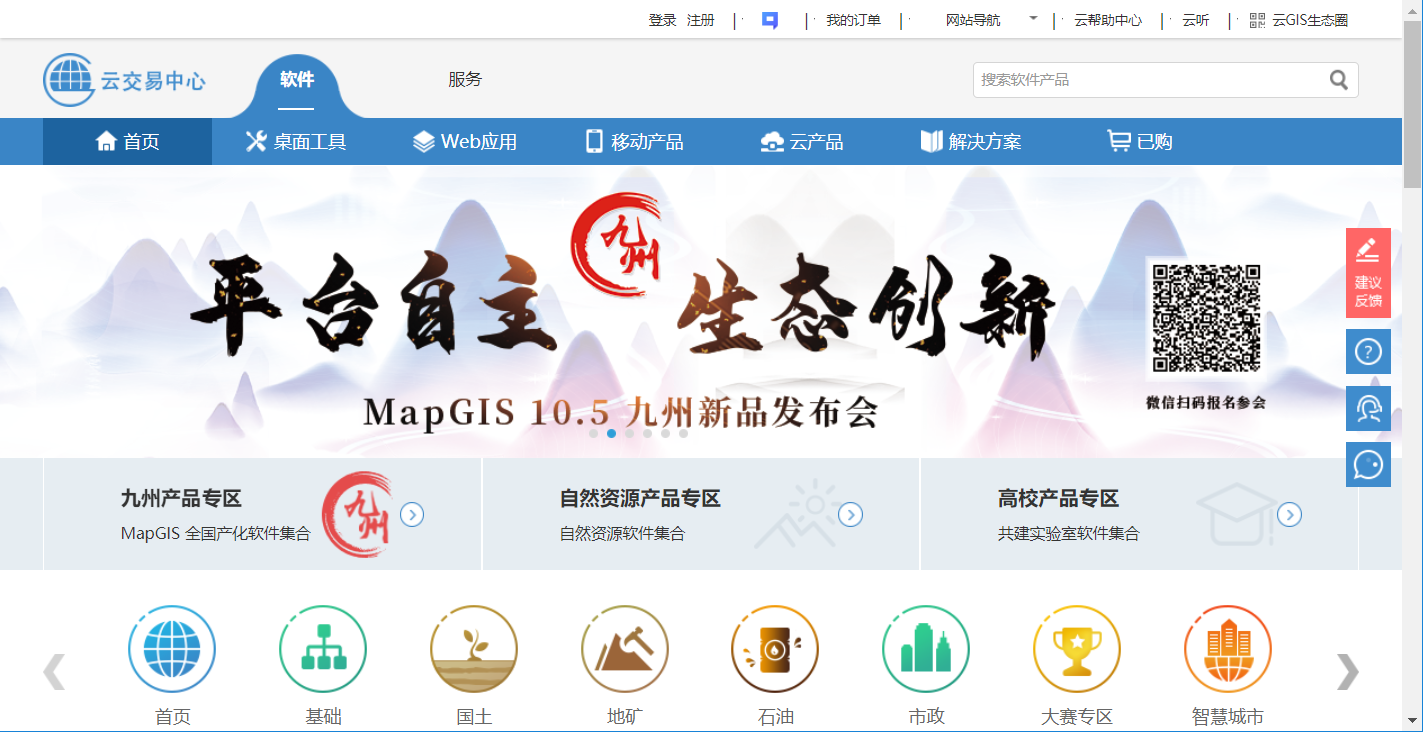
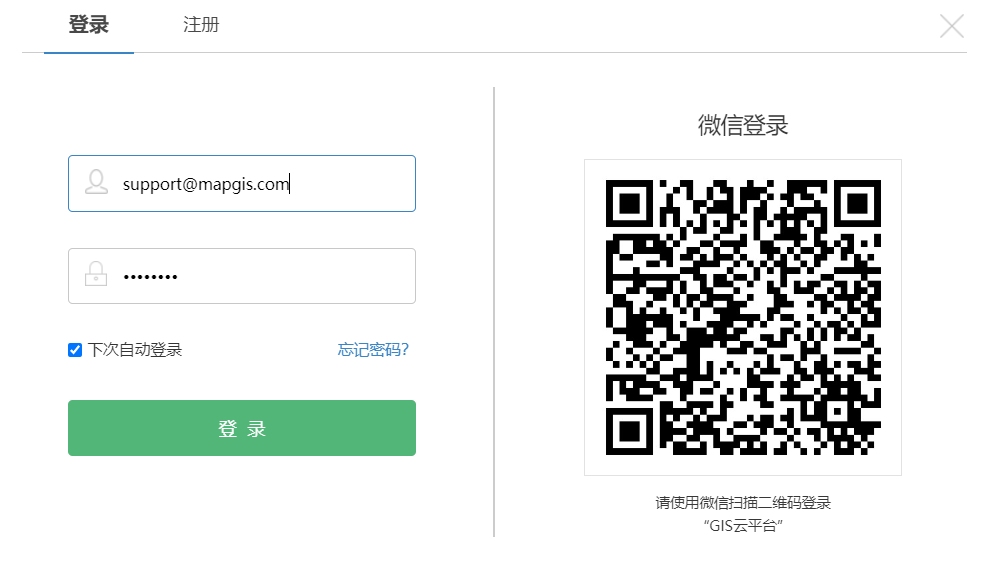
2. 在“云交易中心”选择 MapGIS IGServer (九州) 产品,点击“购买”或“试用”;
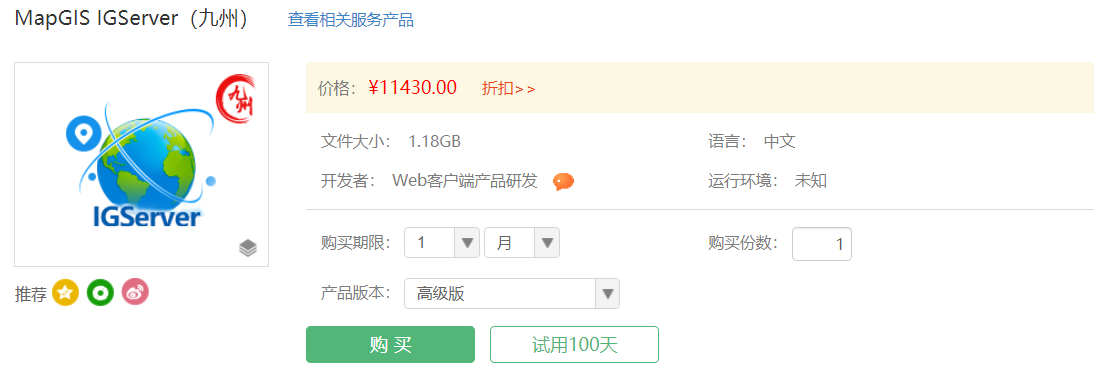
3. 购买产品时,提示购买确认,点击“提交订单”;
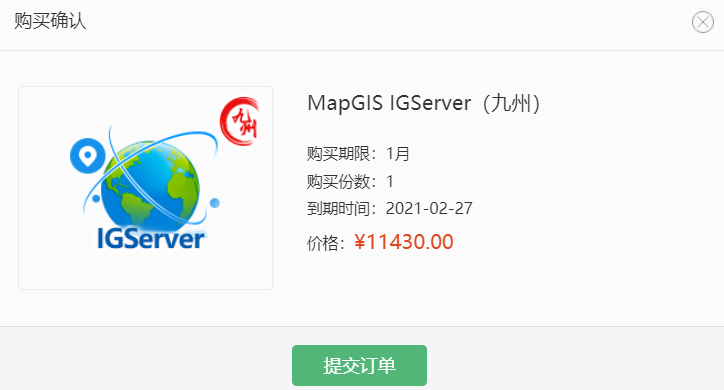
4. 进入“确认订单”页面,可查看订单详细信息,选择“云授权”模式;
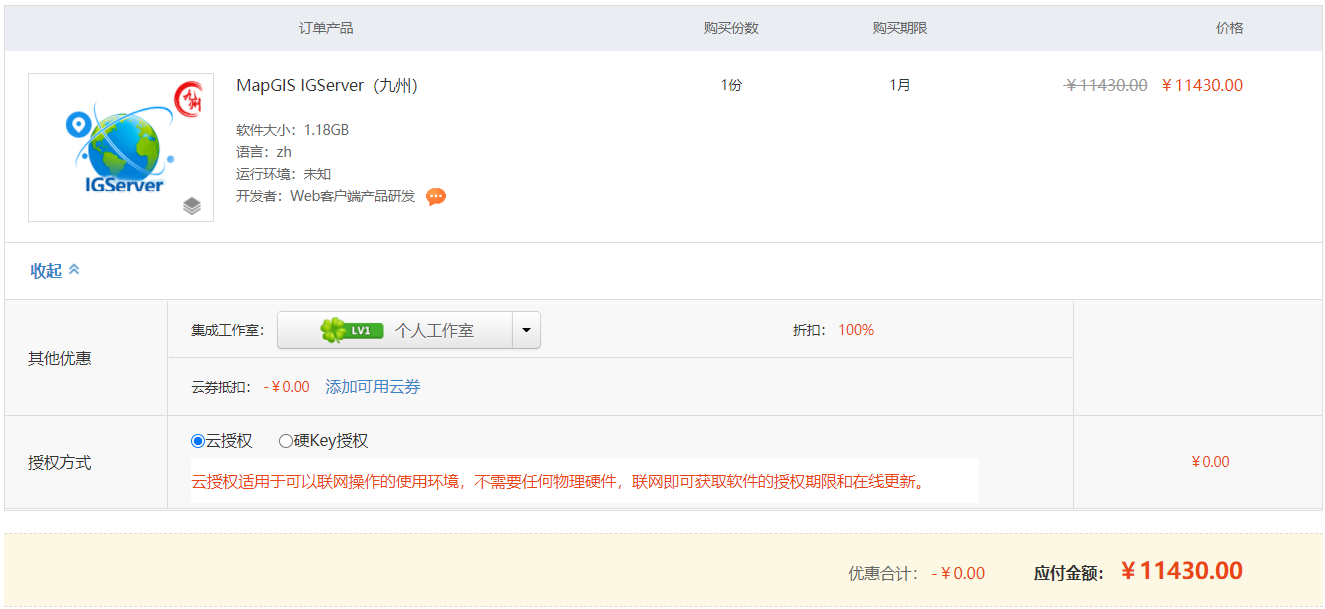
5. 选择支付方式,点击“提交订单”,可通过“支付宝”、“微信”、“个人网银支付”等方式完成订单支付。
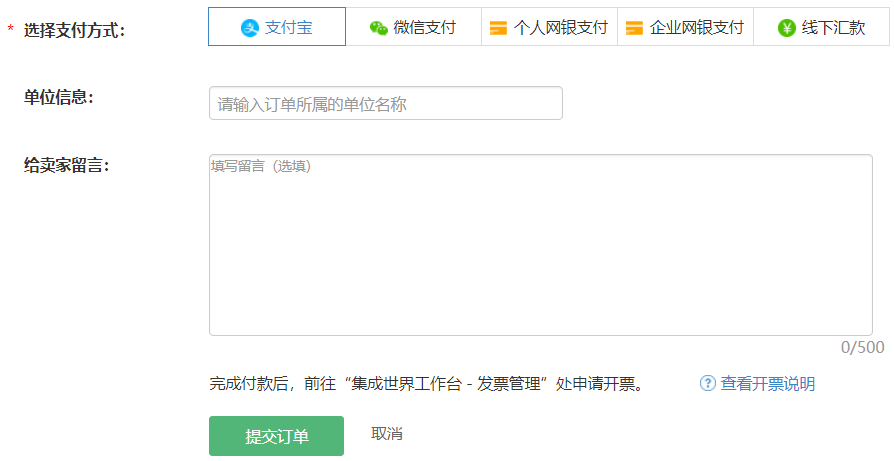
6. 购买或试用成功后,在“已购”页面中可查看到已购买/试用的产品信息。
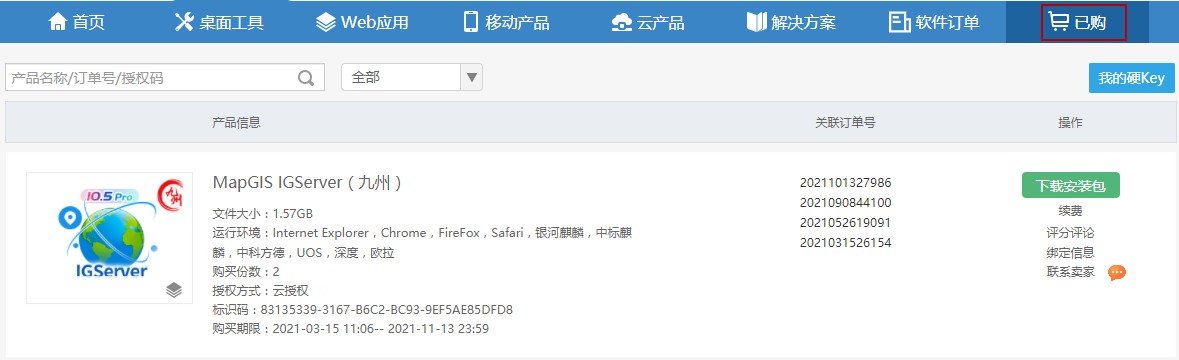
7. 点击“下载安装包”,即可获取MapGIS IGServer (九州) 产品安装包和“*.lic”授权文件。
提示:
1、默认情况下,没有license文件夹,用户可手动创建一个空文件夹。
2、IGServer(九州)云授权名称为“DCA34CBC2D66190D1BCD01541EA8DE60.lic”,此处“*.lic”必须用IGServer(九州)产品的授权文件且名称与其完全一致。

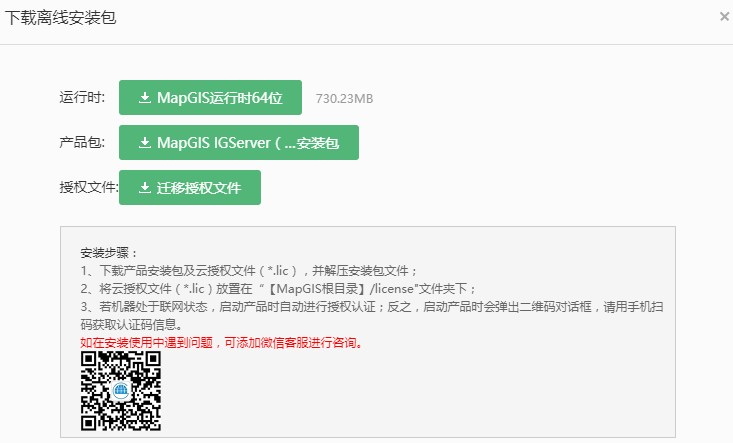
产品安装
购买MapGIS IGServer (九州)云授权产品后,可获取到如下两个文件:
- 产品安装包:mapgis-igserver-java-****.tar.gz
- 授权文件:DCA34CBC2D66190D1BCD01541EA8DE60.lic
对于不同的Linux操作系统,其执行命令略有差异。下述步骤以centos操作系统为例,讲解MapGIS IGServer (九州) 的安装启动步骤。
1. 将产品安装包和授权文件拷贝到Linux操作系统的中;
2. 使用如下命令对tar.gz压缩包进行解压(其中mapgis-igserver-java-****.tar.gz是产品包名称) :
tar -xzvf mapgis-igserver-java-****.tar.gz提示:
MapGIS IGServer(九州)安装时,不要求用户为root,但是需要对产品安装包及授权文件具有读、写和执行(777)权限。
3. 解压后,可生成一个“mapgis10”的文件夹。必须按照"系统环境配置"检查系统依赖,保证所有依赖正常后才可进行后续操作。
4. 将授权“*.lic”文件拷贝到“mapgis10”文件夹下的“license”文件夹中:
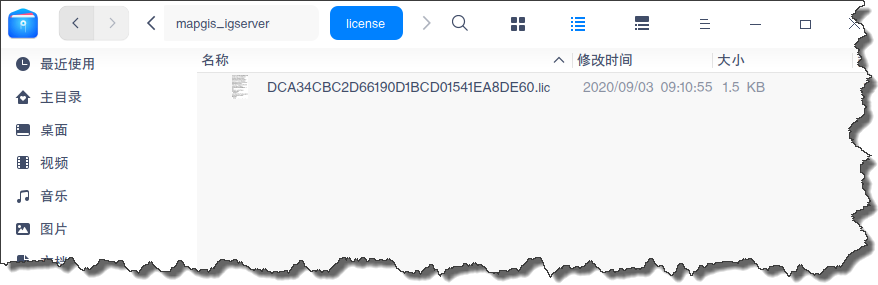
提示:
1、默认情况下,没有license文件夹,用户可手动创建一个空文件夹。
2、IGServer(九州)云授权名称为“DCA34CBC2D66190D1BCD01541EA8DE60.lic”,此处“*.lic”必须用IGServer(九州)产品的授权文件且名称与其完全一致。注意不能增加其他前/后缀信息。
5. MapGIS IGServer (九州) 的用户、服务资源等信息默认存储在SQLite数据库,用户也可选择使用PostgreSQL数据库。若使用默认SQLite数据库,可忽略此步骤。若需修改数据库,可将“mapgis10\igserver_for_java\config”下的application.example.properties文件拷贝并重命名为application.properties,修改对应配置信息并保存:
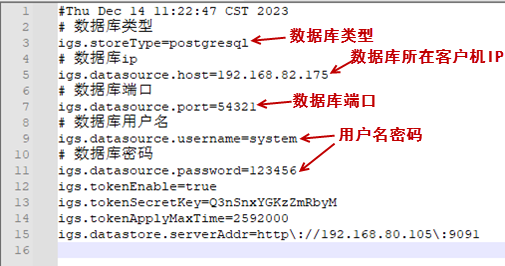
提示:
若启动IGServer服务后再修改此配置文件,需关闭并重新启动IGServer服务使配置生效。
6. 定位到“../mapgis10”文件夹中,执行以下命令,启动IGServer服务:
bash startall.sh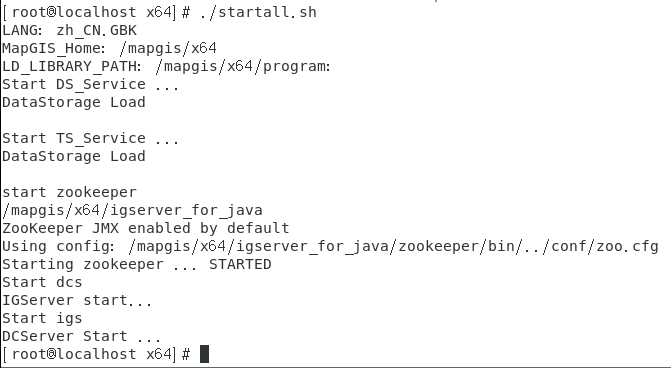
7. 执行netstat -ntlp命令,观察52181端口、8089端口是否启动成功。若授权成功后,会再增加启动50080端口;
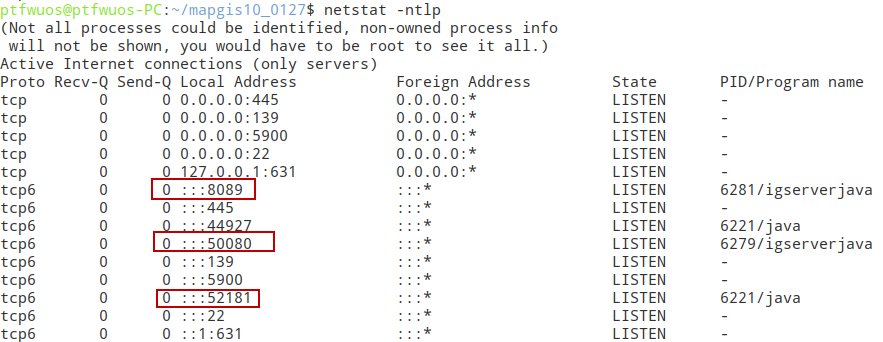
8. 使用浏览器访问ServerManager(http://IP:8089);
9. 若此时客户机处于联网状态,可自动进行授权认证。
10. 若此时客户机处于不联网状态,会弹出二维码认证对话框:
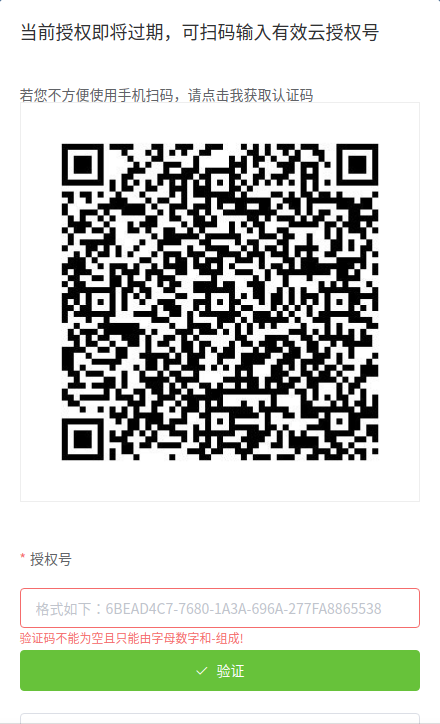
11. 可通过手机浏览器(不建议用微信)等第三方软件,扫描二维码获取认证信息:
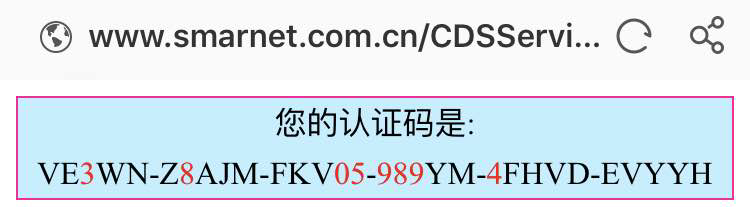
若不方便使用手机,可在“http://www.smaryun.com/getauth.php”网站中输入授权ID、标识码等信息,获取认证码。
提示:
若用户需更新授权信息,请删除“/mapgis10/RegKey”文件,并依次执行“bash stopall.sh”和“bash startall.sh”命令,重启IGServer服务。
12. 认证成功后,使用浏览器访问MapGIS IGServer (九州) (http://IP:8089),输入用户名密码即可进入MapGIS IGServer (九州) 。
提示:
默认用户名为admin,密码为sa.mapgis,可点击登录页面“帮助”进行填写。

13. 上述授权方法是先启动ServerManager,然后进入到站点进行扫码认证。另外一种授权方法,可通过离线授权命令行扫码输入,不用进入到ServerManager站点扫码授权,也就是先执行扫码认证成功,再启动ServerManager直接应用。
14. 首先定位到“../mapgis10/igserver_for_java/bin/”文件夹中,执行以下命令,会弹出二维码认证对话框:
bash license.sh
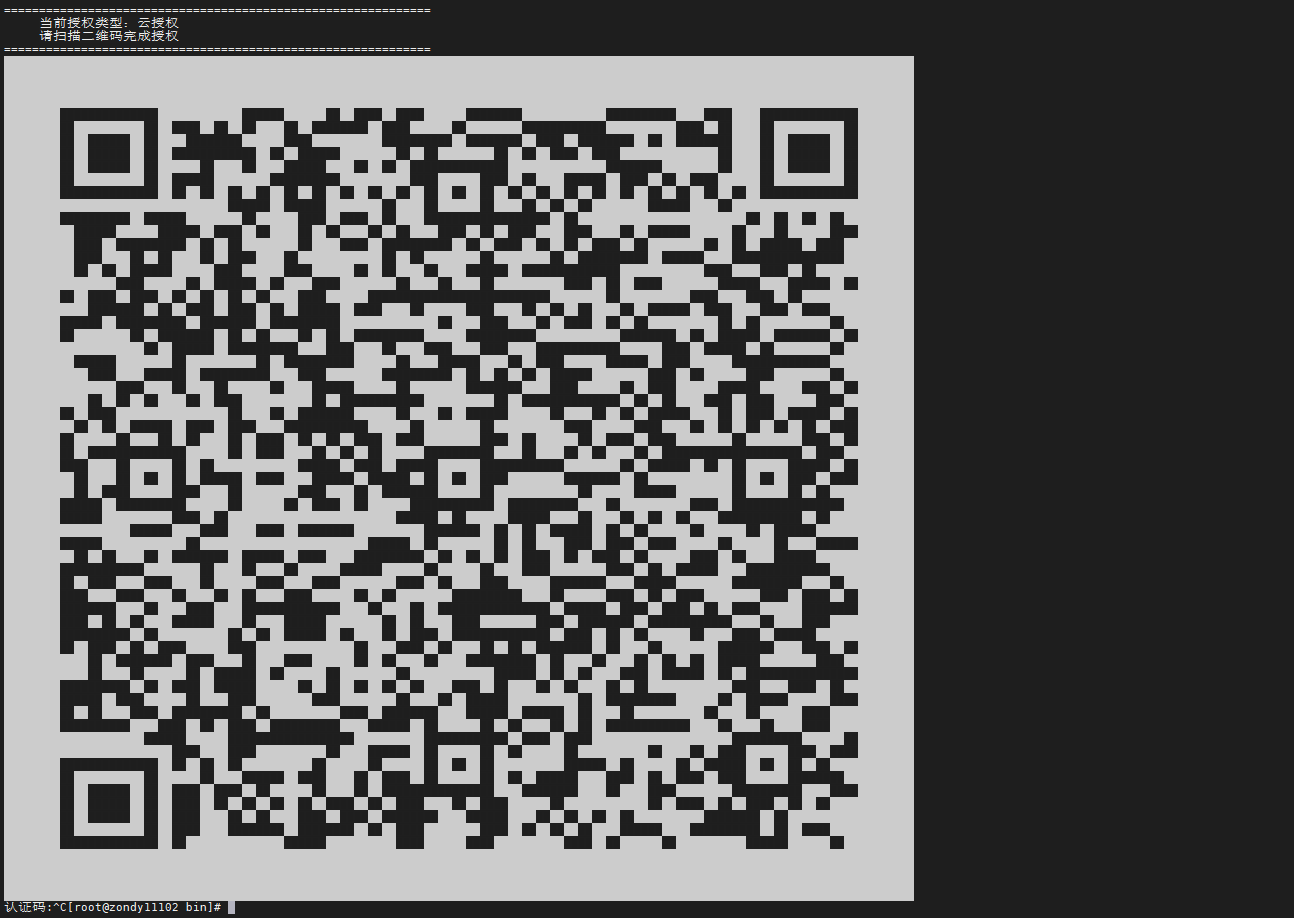
15. 可通过手机浏览器(不建议用微信)等第三方软件,扫描二维码获取认证信息:
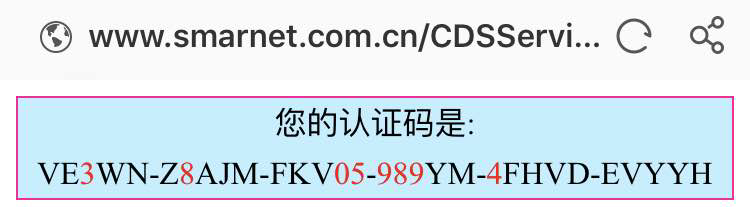
16. 填写认证码认证成功后,定位到“../mapgis10”文件夹中,执行以下命令,启动IGServer服务:
bash startall.sh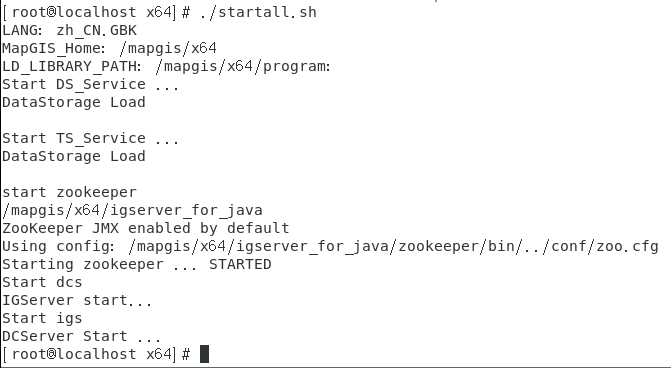
17. 执行netstat -ntlp命令,观察52181端口、8089端口、50080端口是否启动成功。
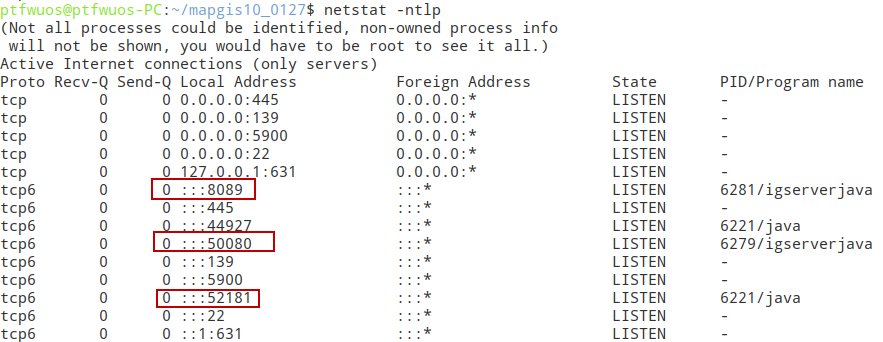
18. 使用浏览器访问ServerManager(http://IP:8089);

续期
云交易中心续期
1. 登录产品购买者的Smaryun账户,在“云交易中心”-“已购”界面中可查看到已购买或试用的产品:

2. 点击“续费”,可进入续费界面:
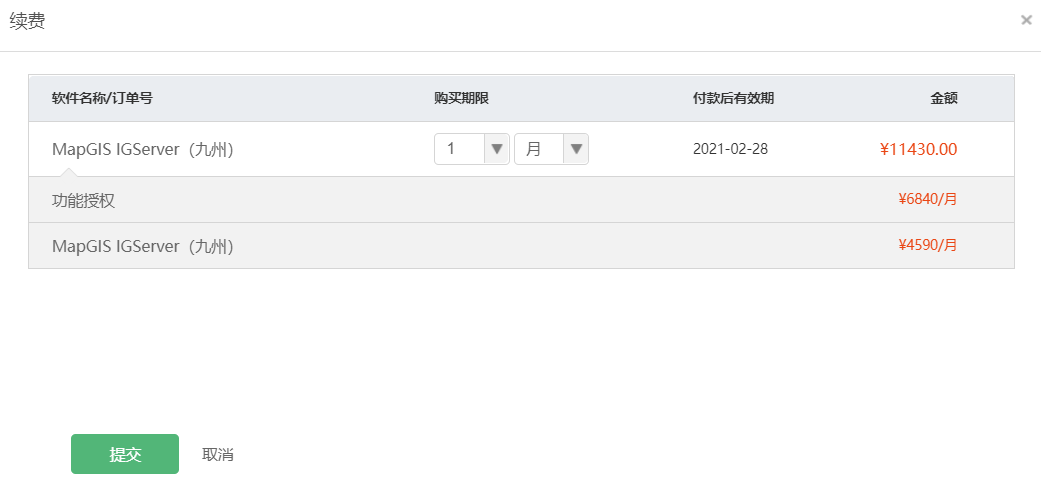
3. 设置续费期限后,点击“提交”,可提交订单;
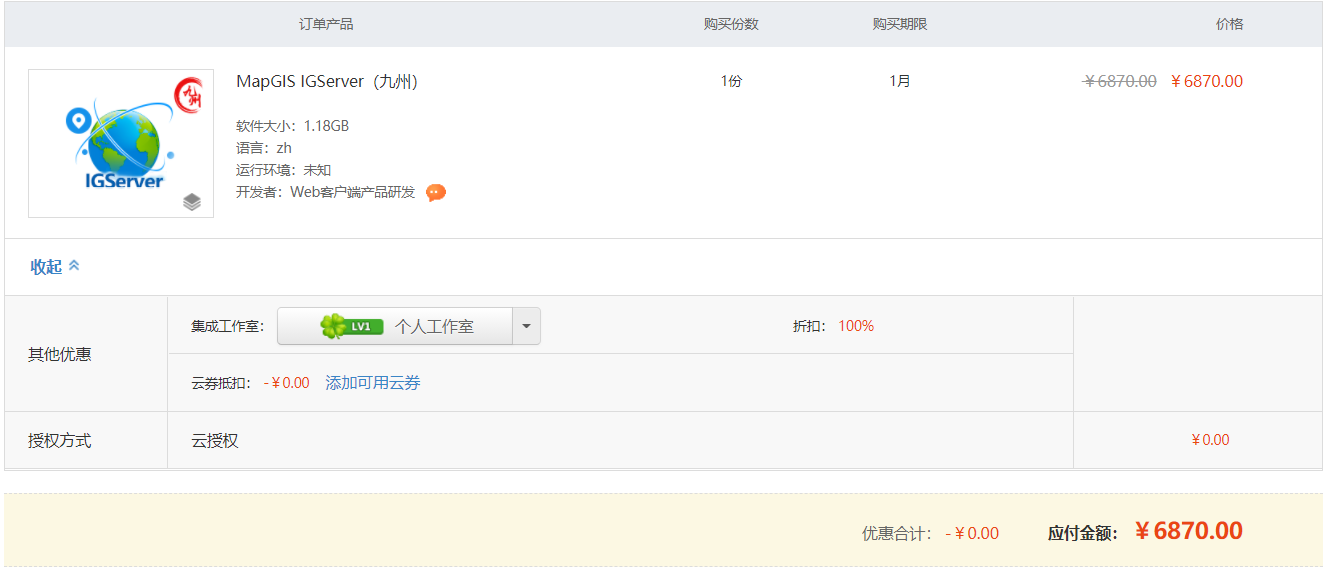
4. 可通过“支付宝”、“微信”、“个人网银支付”等方式完成订单续期支付;
5. 续期成功后,若客户机处于联网状态。重启IGServer服务后,可自动进行续期认证;
6. 若客户机处于不联网状态。请重新下载“*.lic”授权文件并放到license文件夹下,重启IGServer服务后,进行扫码认证续期。
云集成世界续期
1. 登录产品购买者的Smaryun账户,在“云集成世界”-“工作台”-“已购产品”界面中可查看到已购买的产品:
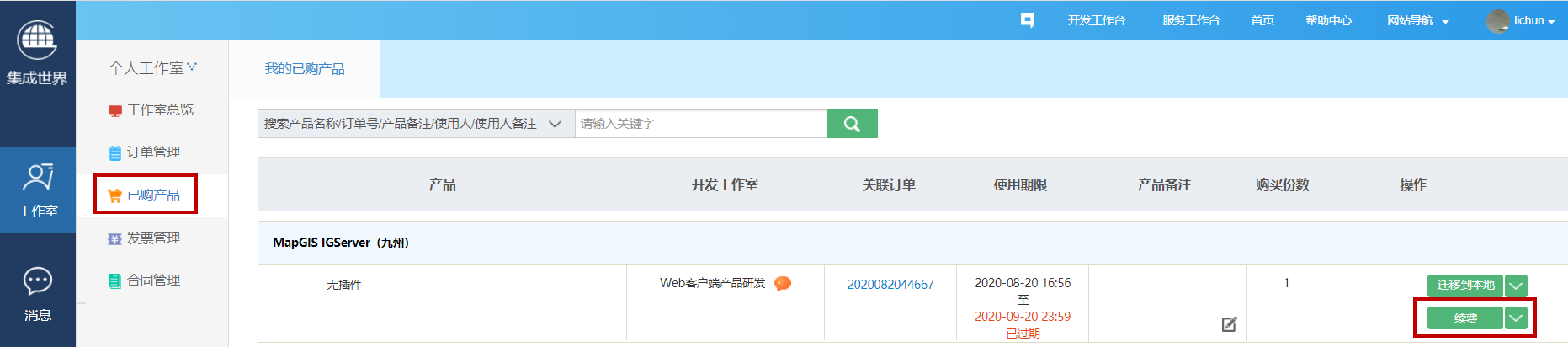
2. 点击“续费”,可进入续费界面:
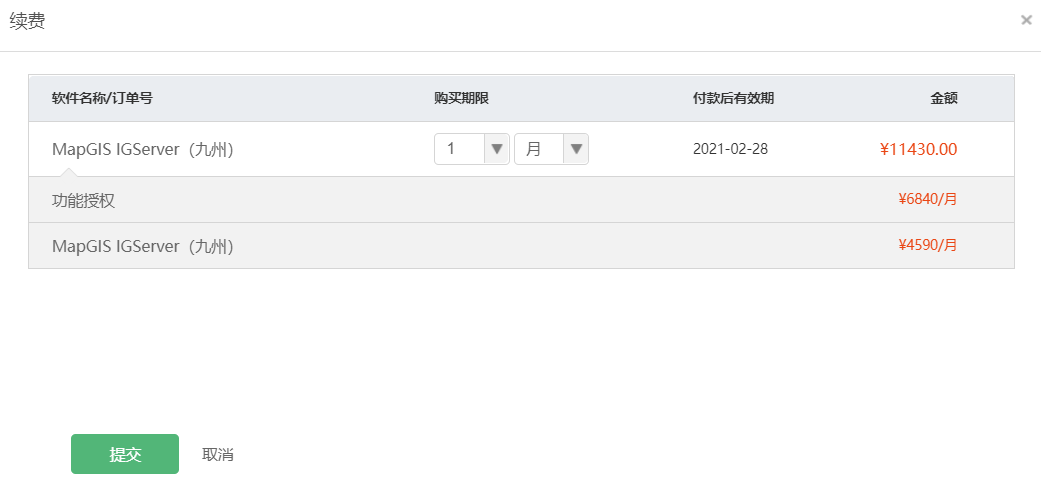
3. 设置续费期限后,点击“提交”,可提交订单;
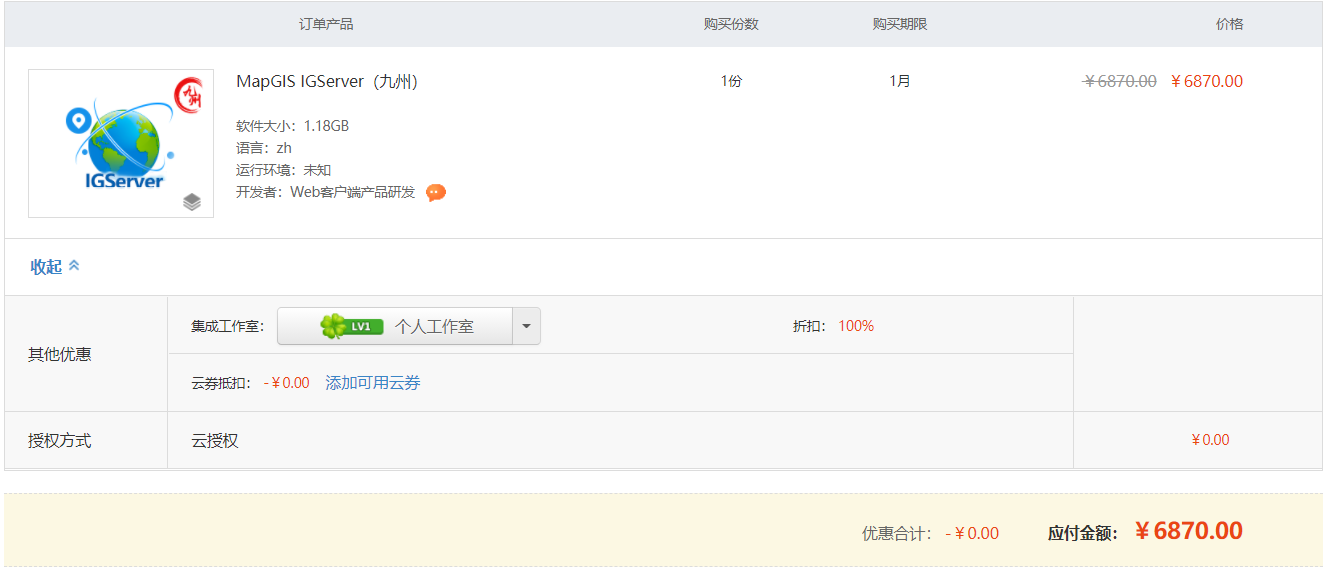
4. 可通过“支付宝”、“微信”、“个人网银支付”等方式完成订单续期支付;
5. 续期成功后,若客户机处于联网状态。重启IGServer服务后,可自动进行续期认证;
6. 若客户机处于不联网状态。请重新下载“*.lic”授权文件并放到license文件夹下,重启IGServer服务后,进行扫码认证续期。
微信公众号续期
1. 产品购买者或使用者,关注“云GIS生态圈”微信公账号:
2. 在公众号中查看“已购产品”信息:
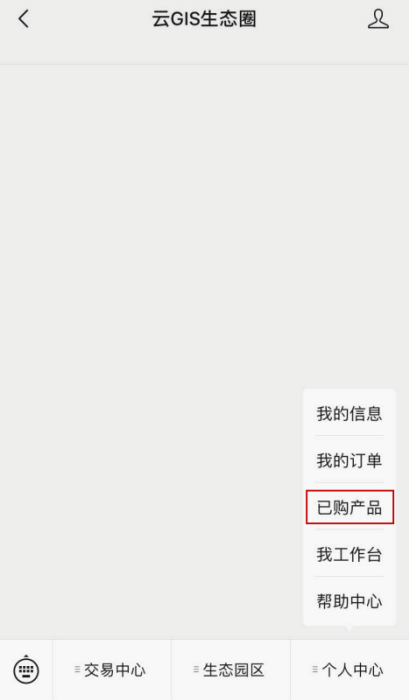
3. 点击“续期”,可进入续费界面:
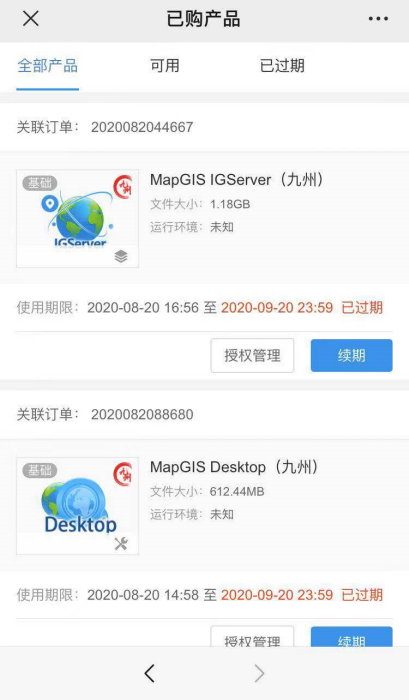
4. 设置续期期限后,点击“续期”,可提交订单:
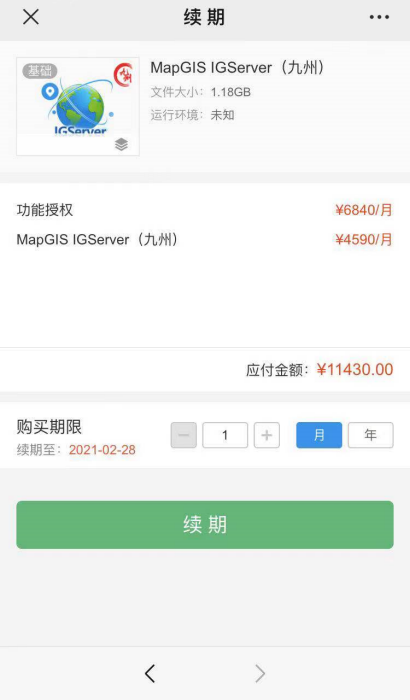
5. 确认订单后,可通过“支付宝”、“微信”、“个人网银支付”等方式完成订单续期支付。
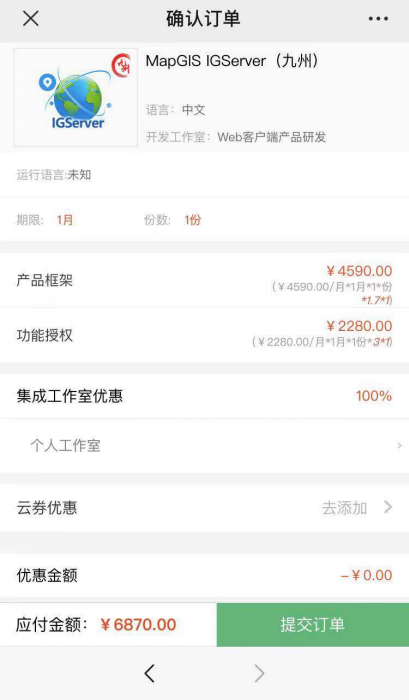
6. 续期成功后,若客户机处于联网状态。重启IGServer服务后,可自动进行续期认证;
7. 若客户机处于不联网状态。请重新下载“*.lic”授权文件并放到license文件夹下,重启IGServer服务后,进行扫码认证续期。
更新
当“云交易中心”中MapGIS IGServer (九州) 产品更新后,用户可在“已购”信息中获取最新的产品安装包,解压后直接替换原始安装环境即可。
解绑
一个授权信息只支持在一台计算机上安装使用,当用户需要更新使用的计算机时,需要先解绑,才能在其他计算机上正常授权并使用软件。
提示:
任一个授权信息可支持无限次解绑,但仅可在三台计算机间进行操作。
目前MapGIS IGServer (九州) 可支持的解绑有云交易中心解绑和微信公众号解绑两种方式,不同方式针对的用户不同。
云交易中心解绑
1. 登录产品购买者的Smaryun账户,在“云交易中心”-“已购”界面中可查看到已购买或试用的产品:

2. 点击“绑定信息”,可查看绑定信息:
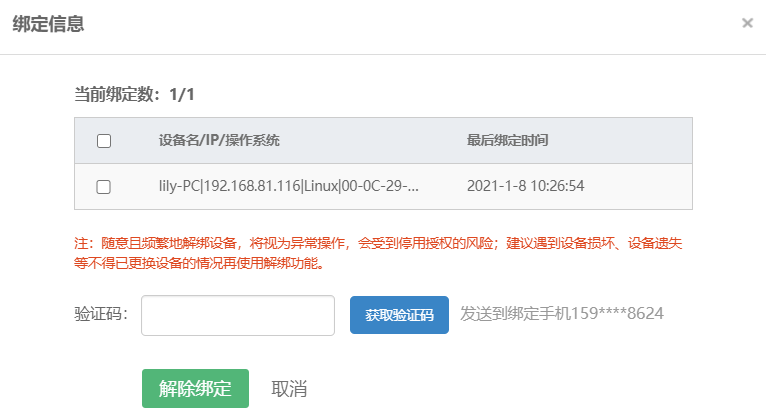
3. 勾选待解绑的授权信息,获取手机验证码,点击“解除绑定”即可完成解绑操作。
微信公众号解绑
提示:
微信公众号解绑方式时,产品购买者的手机号可以执行操作。使用人的手机号(需产品购买者在云集成世界中设置使用人手机号)也可以执行操作。
1. 关注“云GIS生态圈”微信公账号:
2. 在公众号中回复信息“解绑”,可看到自助解绑功能入口链接:
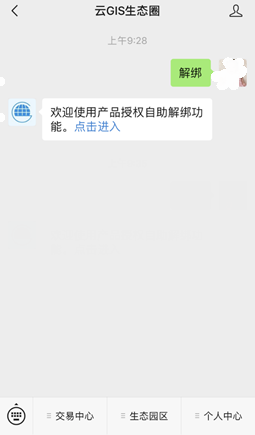
2. 进入链接,输入手机号码和验证码:
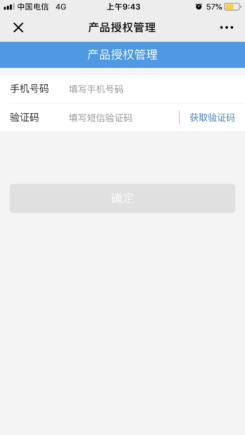
3. 进入后可看到该用户所有产品信息:
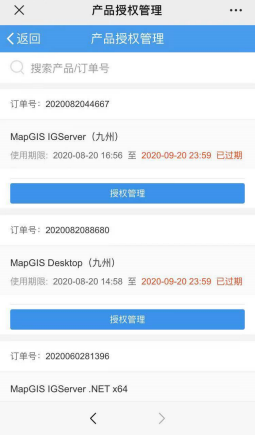
4. 点击待解绑的产品的“授权管理”,可查看到授权的绑定信息:
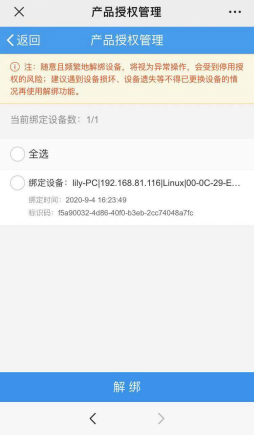
5. 选择待解绑的授权,点击“解绑”即可完成解绑操作。
软件卸载
当用户不再使用MapGIS IGServer (九州) 时,直接删除解压出来的运行环境,即可卸载软件。